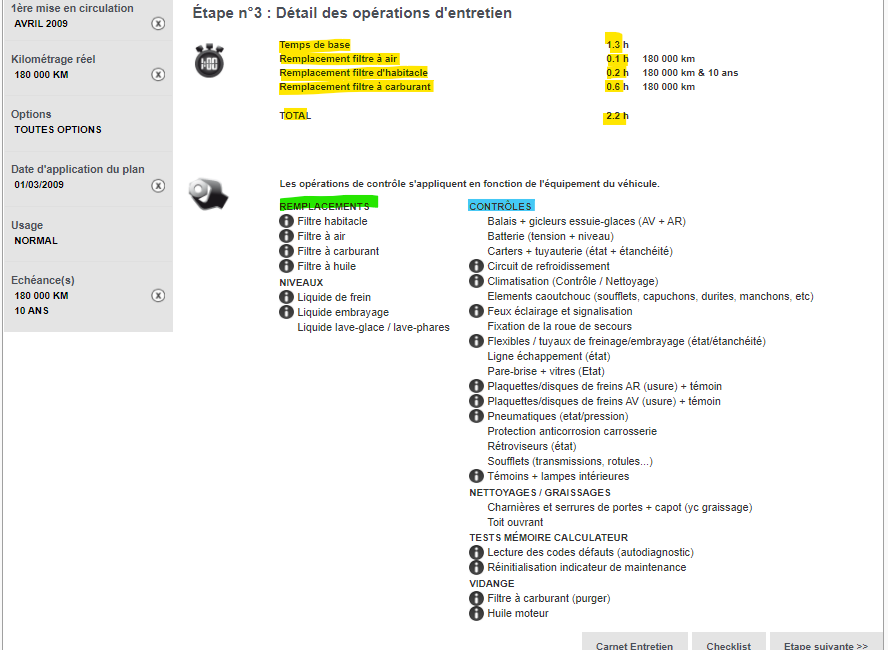Merci de la confiance que vous faites à LDPA dans vos achats de pièces automobiles. Suite à de nombreux retours quant à l’utilisation de DriveCat, nous vous proposons une aide en ligne afin de vous faciliter le travail.
DriveCat ne se connecte pas automatiquement ?
Sur certains navigateurs / ordinateur, DriveCat n’est pas en connexion automatique depuis votre accès de commande en ligne. Voici comment corriger le problème :
- Téléchargez le navigateur EDGE. Ce navigateur est compatible Windows (et est installé par défaut sur la plupart des PC Windows 10) est MacOS.
- Une fois l’installation terminée, rendez-vous sur le site edge://flags/#same-site-by-default-cookies
- Dans la section « SameSite by default cookies« , sélectionnez « Disabled » dans le menu déroulant à droite.
- En bas, apparait « Vos modifications prendront effet après le redémarrage de Microsoft Edge.« , cliquez sur le bouton « Redémarrer« .
- Voilà ! Vous pouvez vous connecter à nouveau à votre espace de commande en ligne et utiliser DriveCat.
Comment accéder à DriveCat ?
Pour accéder à DriveCat, il vous faut un accès à l’espace de commande en ligne.
Vous n’avez pas encore d’identifiant pour l’accès en ligne ? Demandez les à votre commercial habituel ou par téléphone au 03.21.70.33.30 (l’accès est réservé aux clients professionnels sous réserve de l’ouverture d’un compte client).
Si un accès DriveCat vous a été accordé, il apparaîtra alors dans le menu horizontal comme sur la capture d’écran ci-dessous.
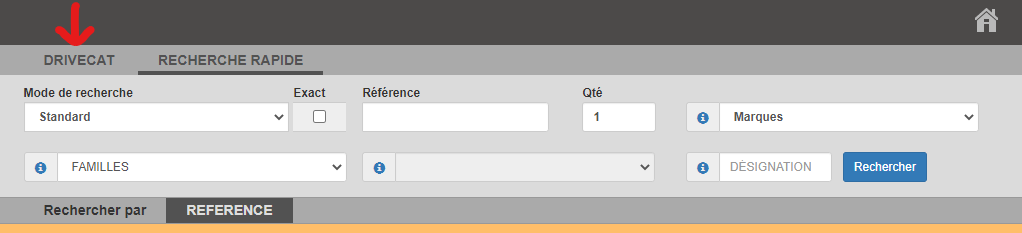
Dans le cas où l’accès DriveCat ne s’affiche pas / plus, merci de contacter votre commercial habituel ou de nous contacter au 03.21.70.33.30.
Comment sélectionner mes pièces sur DriveCat et faire un devis?
Pour commencer, afin de réaliser un devis, il vous faut « sélectionner le véhicule » (voir la rubrique « Comment retrouver une voiture sur DriveCat ? »). Pour cliquer sur « Devis de réparation ».
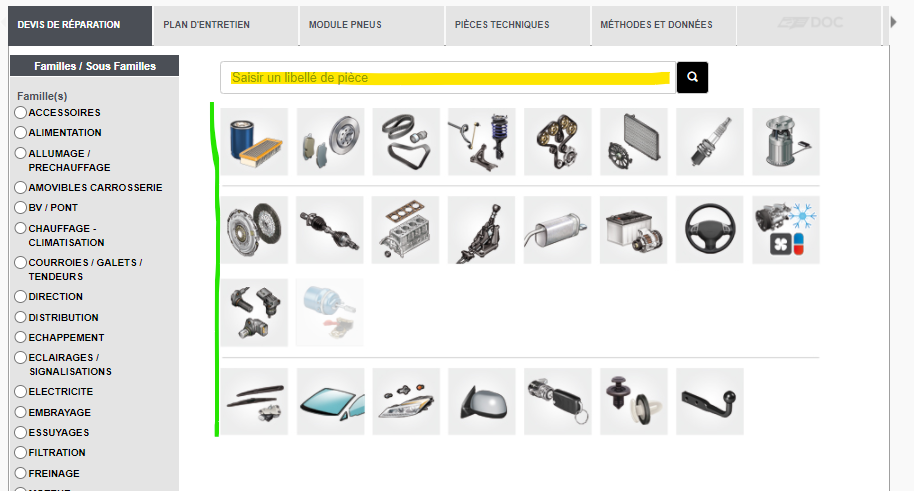
Vous arrivez sur une page pour sélectionner vos pièces, d’ici, vous pouvez saisir la pièce recherchée (ex: Filtre à air) ou rechercher la pièce parmi les images en vue éclatée du véhicule.
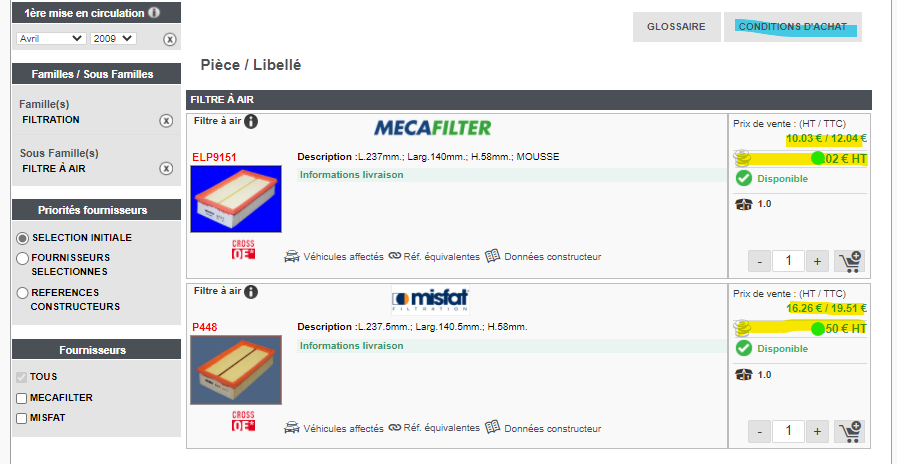
Une fois dans la bonne catégorie, la liste des pièces rangées par ordre alphabétique de marque s’affiche. Vous pouvez ainsi voir nos disponibilités ou nos pièces sur commandes.
En jaune s’affiche le prix de vente conseillé (HT et TTC) à vos clients. En dessous votre prix d’achat (censuré sur la capture d’écran).
ATTENTION : Le prix d’achat est, par défaut, masqué. Pour l’afficher, il faut cliquer sur le bouton « condition d’achat » surligné en bleu.
Une fois la pièce sélectionnée, vous pouvez l’ajouter à votre panier de devis (icone de caddie avec un « + »).
En haut, à droite, le numéro de devis (avec dans un cercle rouge, le nombre de pièce dans le devis) apparait, en plaçant votre souris dessus, les informations du devis s’affichent.
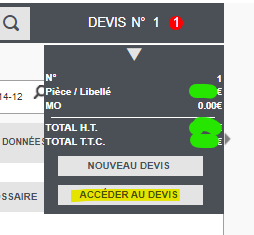
Vous pouvez accéder à votre devis en cliquant sur « Accéder au devis ».
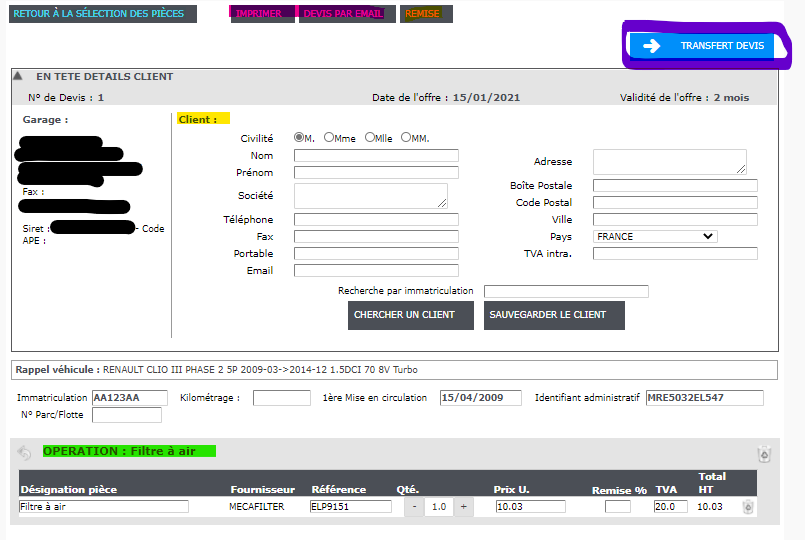
Vous pouvez continuer votre devis en cliquant sur « RETOUR A LA SELECTION DES PIECES« , envoyer votre devis (soit en l’imprimant soit en l’envoyant par email), vous pouvez appliquer des remises, et saisir les informations clients (nom, prénom, société, téléphone, adresse, …).
Le détail du devis apparait en dessous par exemple « OPERATION : Filtre à air«
Comment passer mon devis de réparation en devis de commande chez LDPA ?
Pour réaliser votre devis, lisez la partie « Comment sélectionner mes pièces sur DriveCat et faire un devis? » puis accédez à votre devis via l’onglet devis.
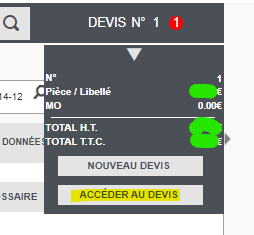
Ensuite, cliquez sur « TRANSFERT DEVIS«
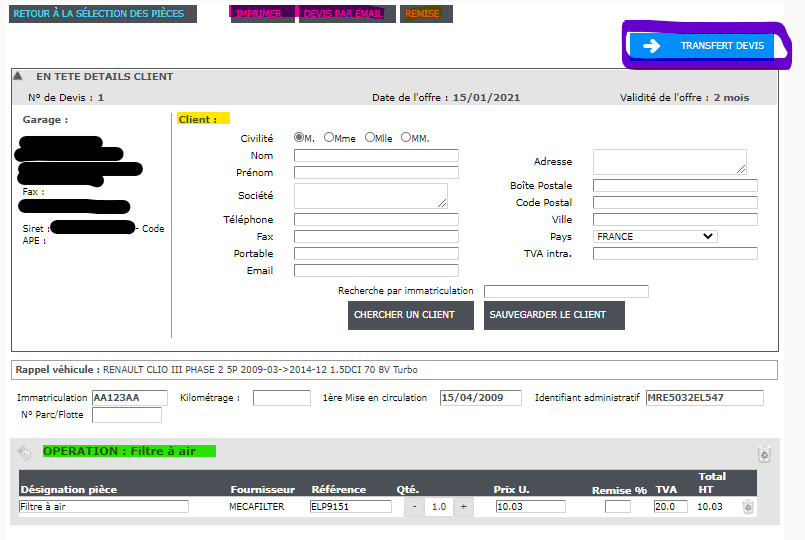
Vous pouvez ensuite transférer votre panier (de devis) en commande (dans votre magasin LDPA) en cliquant sur « Je souhaite transférer mon panier en commande.
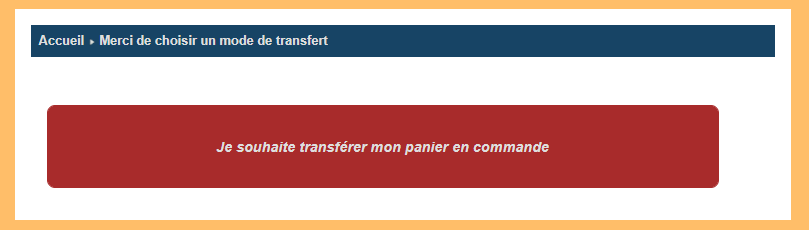
Vous pouvez maintenant consulter à nouveau la disponibilité des pièces, voir les pièces qui vont être commandées, choisir un mode pour récupérer votre commande (retrait au comptoir ou en livraison à votre garage) et automatiquement, il y aura en commentaire de commande la plaque du véhicule pour lequel le devis a été réalisé.
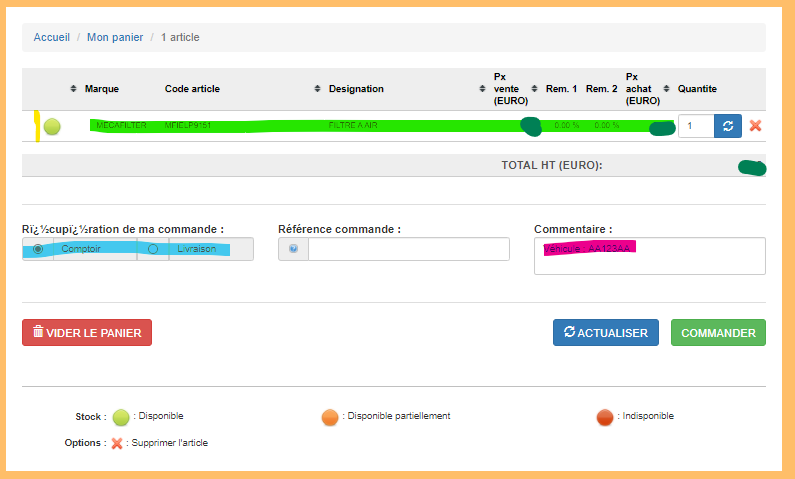
Vous pouvez ensuite cliquer sur le bouton « Commander » pour valider votre commande. Elle arrivera instantanément chez nous et sera expédié à la date de prochaine expédition (affichée sur votre espace commande et en haut de notre site internet).
Comment accéder à mon historique de commande et fonctionnalités associées ?
Toutes les commandes par téléphone, internet et en comptoir sont enregistrées sur votre compte de commande en ligne. Pour les retrouvez, voici la procédure :
- Connectez-vous à votre espace de commande en ligne.
- En haut, à droit, positionnez votre souris sur « CONSULTATION« .
- dans le menu déroulant qui s’affichera, cliquez sur « MES COMMANDES«
Une page de recherche s’affiche, vous pouvez ainsi rechercher vos commandes par référence, par N° de commande, par référence d’article et / ou par date.
Une fois la recherche terminée, la liste de vos commandes s’affiche comme ceci :
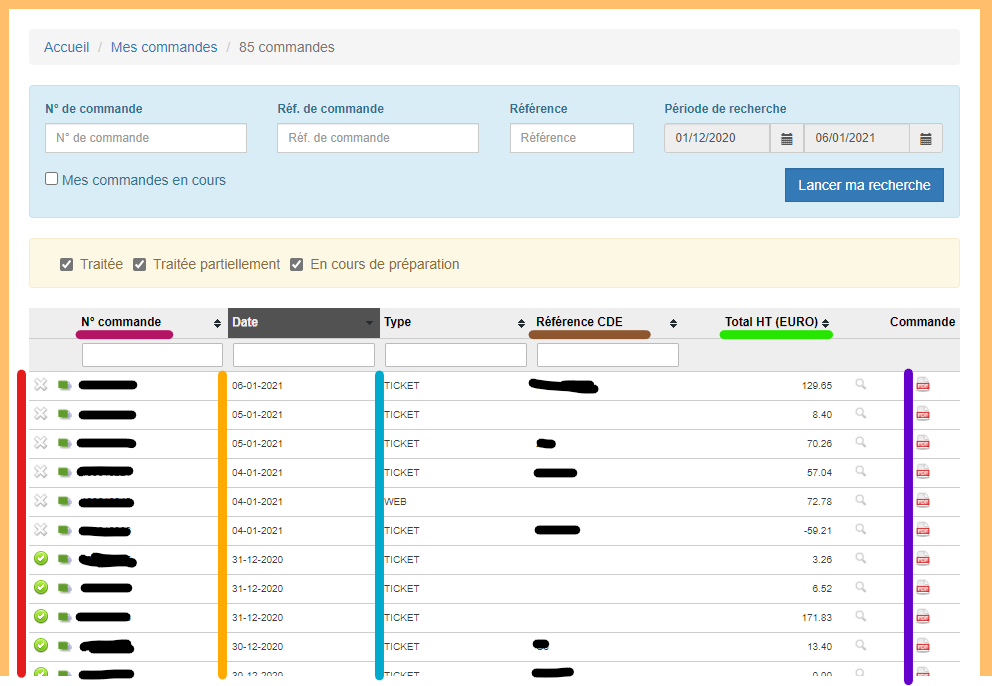
EN ROUGE : Le statut de la commande. Lorsque l’icone verte avec le « V » blanc apparaît, cela signifie que la commande a été facturée.
EN ROSE: Les numéro de commandes.
EN ORANGE : Les dates de commandes
EN BLEU : Le type de commande, « TICKET » pour les commandes par téléphone ou au comptoir et « WEB » pour les commandes en ligne.
EN MARRON : La référence de la commande, cela peut être une plaque d’immatriculation ou le modèle de votre véhicule. Il peut être aussi vide.
EN VERT : Le total hors taxe de la commande.
EN VIOLET: L’icone de téléchargement du bon de commande.
Comment retrouver une voiture sur DriveCat ?
Une fois sur DriveCat (voir la catégorie « comment accéder à DriveCat ? »), vous pouvez effectuer une recherche de véhicule.
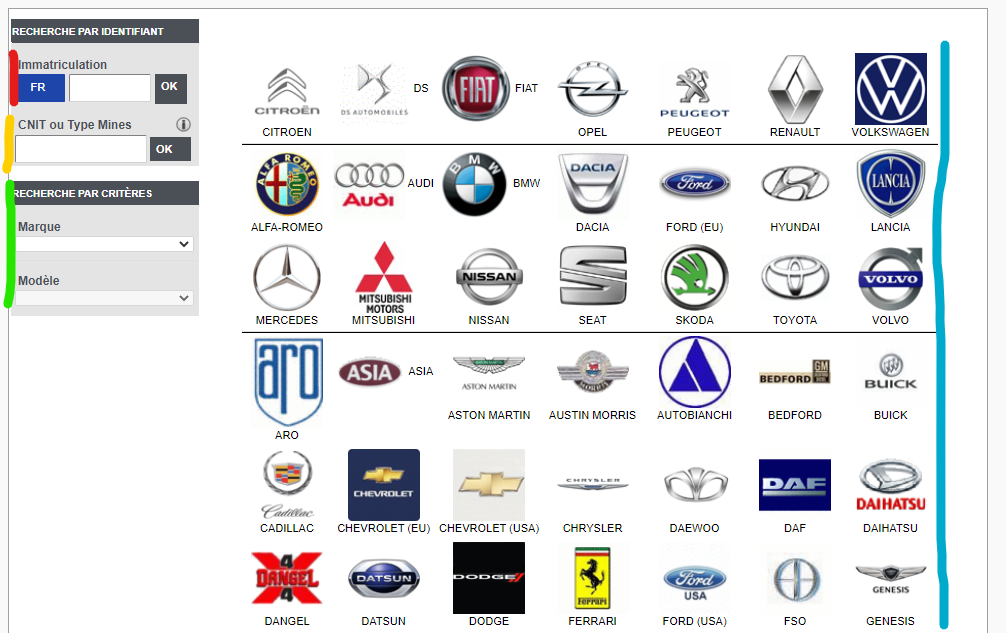
Vous pouvez inscrire la plaque d’immatriculation (dans la partie rouge), rechercher un véhicule par CNIT ou Type Mines (dans la partie jaune), par marque et modèle (dans la partie verte) ou en cliquant directement sur la marque à droite (dans la partie bleue).
Dans notre exemple, nous allons rechercher par plaque d’immatriculation (méthode de recherche la plus simple quand le véhicule possède une plaque française définitive ne commençant ni par W – ni par WW -). Nous recherchons la plaque AA-123-AA.
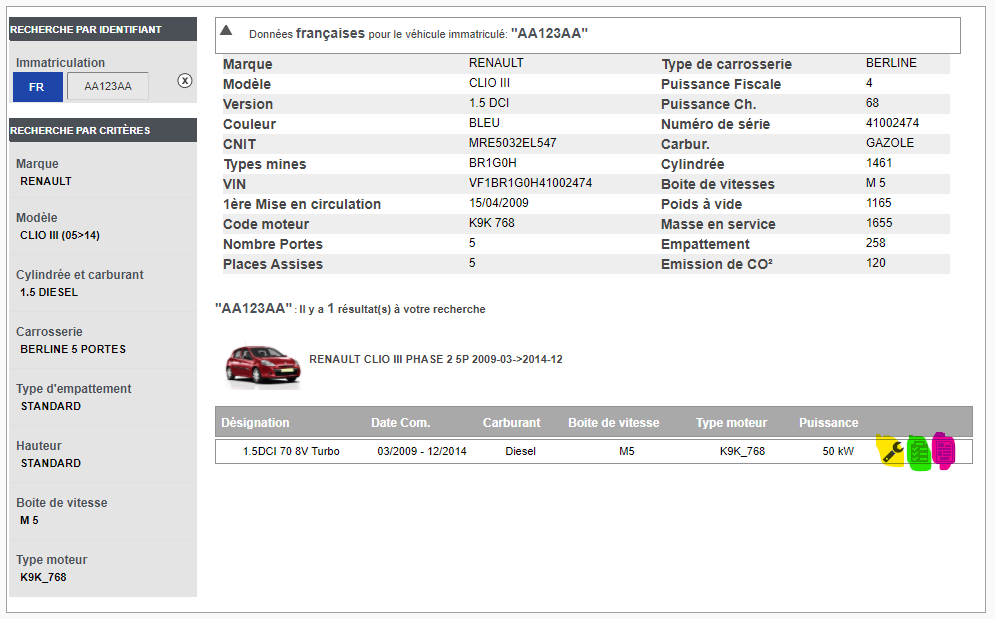
Vous obtenez ainsi plusieurs informations comme, entre autre, la marque, modèle, version, couleur, date de mise en circulation, puissance, numéro de série, etc …
A partir de cette page, vous pouvez :
- Effectuer un devis de réparation (via l’icone indiqué en jaune)
- Obtenir le plan d’entretien (via l’icone indiqué en vert)
- Accéder aux méthodes et données techniques (via l’icone indiqué en violet)
Comment fonctionne le plan d’entretien DriveCat ?
Le plan d’entretien DriveCat est une aide précieuse pour les mécaniciens qui peuvent concentrer leurs réparations sur certains points. Pour accéder au plan d’entretien, reprenez l’aide « Comment retrouver une voiture sur DriveCat ? » et cliquez sur « Plan d’entretien ».
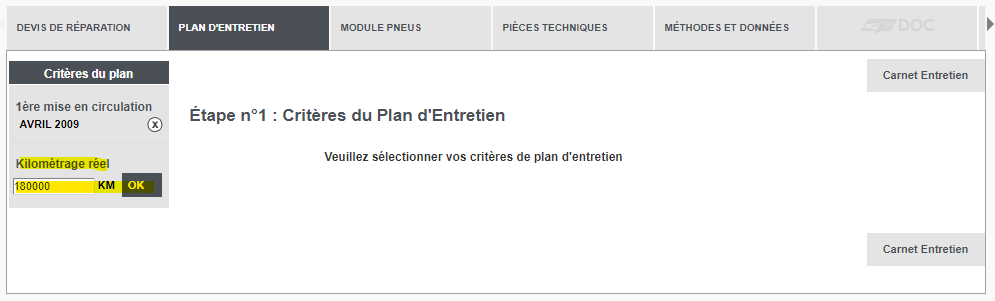
Indiquez le kilométrage réel du véhicule, puis cliquez sur « OK ».
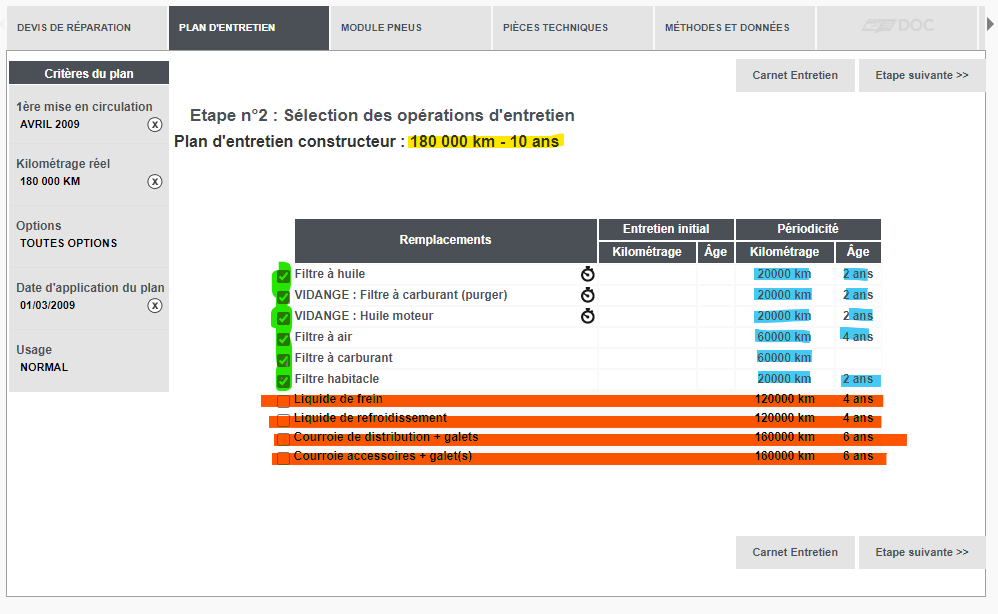
En fonction de l’âge du véhicule, de son nombre de km et du plan d’entretien du constructeur, une liste de tâche est recommandée. Vous trouverez déjà coché les tâches courantes et en non cochée les tâches moins courantes. A vous de sélectionner l’entretien que vous allez réaliser.
En bleu, vous pouvez voir la périodicité des réparations en fonction de l’âge et du kilométrage.
Vous avez un rappel du nombre de kilomètre et de l’âge retenu pour le calcule de ce plan d’entretien en jaune.
A la 3e étape, vous obtenez un résumé de l’entretien à réaliser. Le temps a passer sur le véhicule ainsi que le temps de remplacement.
Vous avez aussi la liste des remplacements et des niveaux à effectuer.
Pour finir, vous avez la liste des contrôles à réaliser pour l’entretien. Chaque étape contenant un symbole « i » (information) est cliquable afin d’obtenir plus l’information technique du point de contrôle. Par exemple, sur « huile moteur » nous allons retrouver la capacité en litre ainsi que la lubrification préconisée (0w40 / 5w40) ainsi qu’une norme (RN0710).
Vous pouvez imprimer le plan d’entretien pour une validation avec le client. Dans ce cas, vous obtenez un document comme celui ci:
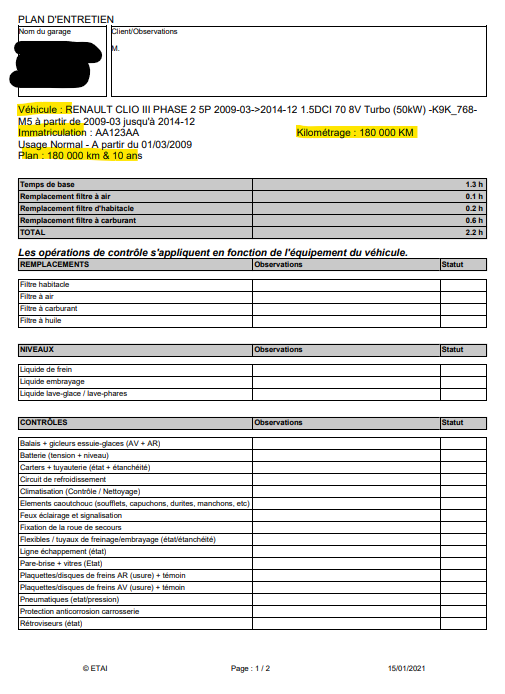
Le client retrouvera (en jaune) son véhicule, son immatriculation ainsi que le plan associé (en fonction de kilométrage et de l’âge).
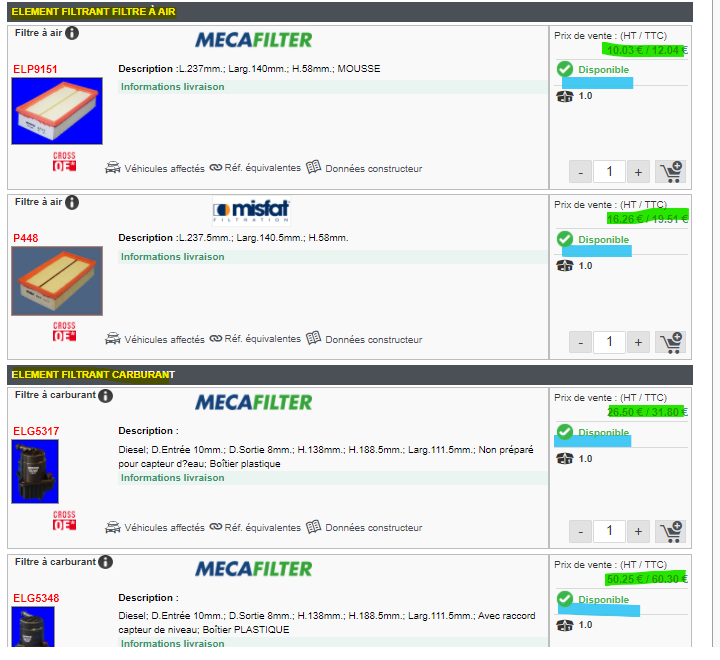
Pour finir, vous pouvez commander les pièces à remplacer catégorie par catégorie avec un prix de vente conseillé (les conditions d’achats sont masquées par défaut, vous pouvez cliquer sur « Conditions d’achat » afin de voir vos prix d’achat dans notre magasin (bouton en haut de la page non affiché sur la capture d’écran). Vous pouvez aussi vous assurer de la disponibilité d’une pièce via la mention « Disponible ». Dans le cas d’une indisponibilité, il vous sera indiqué « Contactez votre conseillé au 03.21.70.33.30« .
D’autres questions ?
N’hésitez pas à poser des questions à votre commercial ou en nous téléphonant au 03.21.70.33.30. Avec vos retours, nous nous ferons une joie d’étoffer cette aide.